예전부터 모니터는 컴퓨터 사용하기 위해 필수적인 부분으로 그래픽 카드의 발달에 따라 그 성능을 뒤받쳐 주기 위해 지속적으로 모니터 케이블도 발전되었습니다.
옛날부터 RGB 사용하다 DVI로 바뀌고 현재는 대중적으로 HDMI 케이블을 많이 사용하지만, 고성능 디스플레이 기능을 담당하기 위해서는 DP(Display Port)케이블 사용을 피할 수 가 없었습니다.
소켓 고정이 약한 HDMI의 단점을 보안한 고정클립과 4K 60프레임까지 지원되는 막강한 성능을 보여주는 DP포트 입니다.
하지만 DP포트 사용하다가 모니터 출력이 이상해지거나 원인도 모른채 그래픽 카드가 고장이 나버리는 증상이 심해졌는데 이것이 전부 DP포트의 원인으로 이슈가 됐었습니다.
그럼 왜 DP포트로 인해 하드웨어가 손상가는 사건이 있는지 그리고 이를 해결 할 수 있는 방법이 무엇인지 알아보도록 하겠습니다.
DP포트는 핀의 갯수는 총 20개가 존재 합니다.
그 중에 20번째 핀은 3.3V(+-10%오차율)에 500mA의 전류가 존재합니다.
하지만 디스플레이(모니터)장치에는 이미 외부로부터 전원을 공급받기 때문에 오히려 부가적인 전력공급은 필요가 없습니다.

그렇다면 왜 20핀에 전력공급 하도록 되어 있냐면 DP포트자체가 모니터에만 사용하지 않기 때문이죠.
다른 전력이 필요한 소스기기나 주변장치에 전원을 공급해주면서 디스플레이 출력 기능을 같이 해줍니다만 모니터에 연결 하는 용도에는 오히려 독이되는 부분입니다.
평소 컴퓨터와 모니터 두개의 기기 전부 전원을 인가 할 때는 상관 없지만 컴퓨터 본체는 꺼져 있고 모니터의 전원이 켜져 있는 상태라면 말이 다릅니다.
이때 백드라이브(BackDrive)가 발생하게 됩니다.
백드라이브가 뭐냐하면 원래 전원공급되는 장비A에서 전원이 없는 장비B로 연결되면 DP케이블의 20핀으로부터 B가 전원이 들어오면서 B장비가 외부전원 없이 작동 하도록 되어있는 설계이지만 컴퓨터 본체가 꺼져있고 모니터는 외부전원에 연결되어 전류가 흐르고 있기 때문에 이 전류로부터 20핀에 전류공급이 되버리는 것이죠.
즉, 모니터로부터 연결된 외부전원이 DP케이블의 20핀에 3.3V의 지속적으로 미약한 전류가 공급이 되면서 전원이 꺼져있는 컴퓨터 본체의 그래픽 카드가 부담을 받게되어 제품손상부터 시작해서 작동문제까지 발생하게 되버리는 것입니다.
여러 커뮤니티를 페이지를 확인하여 DP 케이블 20핀 문제로 다음과 같은 증상이 발생되고 있습니다. 그리고 아래 증상 외에도 다양한 문제가 발생되고 있습니다.
· 그래픽 카드 고장
· 컴퓨터를 종료 했는데 그래픽 카드에 LED가 들어와 있음
· 역전류로 인한 부팅 문제
· 해상도 설정시 일부 설정에서는 화면떨림 등 화면에 이상증상 발생
· 모니터 울렁임 증상 발생
· 프리싱크 적용시 이상 증상 발생
· 화면 깜빡임 현상
· 화면 저해상도 현상
· 화면 '신호없음' 및 컴퓨터 본체 비프음 발생
· 모니터 전원인가 속도 저하
· 고 주시율 (144Hz) 설정시 이상증상 발생
DP케이블 출시 이후 이 케이블을 사용했던 사용자들은 그래픽 카드의 손상문제가 지속적으로 발생해 많은 이슈가 되었습니다.
하지만 제조회사마다 20핀의 구조가 달랐으며 20핀을 3.3V출력이 되는것도 있거나 아무기능 하지 않도록 공단자를 만드는 등 각각 달랐기 때문에 정확하게 확인 할 수 없었습니다.
그렇다면 확인 할 수 있는 방법은 존재 할까요?
당연히 존재 합니다. 하지만 20핀의 기능을 확인하기 위해서는 테스터기가 필요한다는게 문제 입니다. DP케이블을 구매했는데 테스터기까지 필요하다니...
측정은 아주 간단합니다.
테스터기 모드는 저항측정모드를 사용하여 한 케이블의 20핀에 리드봉을 접촉하여 확인하는 방법인데, 저항값이 측정이 되면 해당 20핀이 연결되어 있다는 의미이며 저항값이 무제한으로 측정되면 20핀이 연결되지 않은 더미단자로 판별 할 수 있습니다.
더미단자는 서로 연결되어 있지 않다는 의미이기 때문에 3.3V가 출력되지 않으므로 안심하고 사용하셔도 됩니다.

그럼 DP케이블 구매 할 때마다 이렇게 측정해야 할까요?
그럴 필요가 없습니다.
해당 증상이 발생하기 전까지는 제조사 및 판매사에도 몰랐기 때문에 그랬지만 현재는 조치가 된 사항이지만 일부 저가형 DP케이블은 20핀의 기능을 조치하지 않기 때문에 주의 해야 합니다.
판매사도 이를 알고 있기 때문에 제목 옆에 20핀 공단자, 20핀 더미단자 등 20핀의 기능이 없다는 것을 써놓고 판매를 하니 꼭 확인 후에 구매하시는걸 추천드립니다.
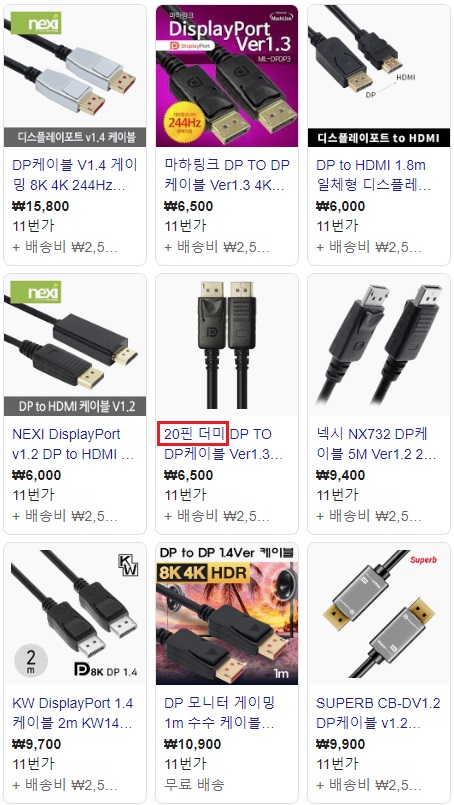
이어서 많은 분들이 20핀 제거하시는 분들이 계십니다.
대부분 샤프로 이용하여 제거를 하는데요. 샤프심 구멍에 DP포트의 핀이 딱 들어가기 때문에 샤프심 구멍에 핀을 넣어 구부려서 제거하는 형식을 하고 있는데, 20핀 제거 하는 것은 도박같은 일입니다.
위에 말한 것 처럼 제조사마다 20핀 설계가 다르기 때문에 전원 출력 기능을 없앨 수도 있고 다른 핀의 기능을 20핀에 대체 하는 경우가 있기 때문이죠.
오히려 불안해서 제거 하다가 되려 DP케이블을 영원히 사용 할 수 없는 상황이 되어버리는 경우도 있는 사용자가 많습니다.

판단은 사용자 몫이지만 업체에 문의하여 20핀 사용여부를 확인 후 제거를 시도 하는 것이 가장 좋다고 생각 됩니다.
이미 사용하시고 있으시면 할 수 없지만, 구매 하실려는 분들께서는 꼭 20핀을 확인 후 구매하시는 것이 좋습니다.
'PC 가이드 > 관련 내용' 카테고리의 다른 글
| 통수맞은 5G 아직 시기상조 입니다. (4) | 2020.12.17 |
|---|---|
| [Windows 10] 윈도우10 사용자 계정 관련 설정들 자세히 알아보기 (0) | 2020.12.12 |
| 우리가 사용하는 랜선(인터넷 케이블)에 대하여 알아보기 (0) | 2020.12.11 |
| [Windows 10] 윈도우10 정품인증 방법 및 구매 해야하는 이유 알아보기 (0) | 2020.12.10 |
| CPU 이름 의미와 성능 알아보기 (0) | 2020.12.10 |